Extension Warehouse est conçu pour vous aider à trouver, installer et gérer facilement les extensions de SketchUp. Pour tirer le meilleur parti d'Extension Warehouse, il est utile de savoir comment naviguer sur la page d'accueil, sur la page Mes téléchargements et sur la page de détails de chaque extension.
La page d'accueil
La première chose que vous voyez lorsque vous accédez à Extension Warehouse est la page d'accueil.
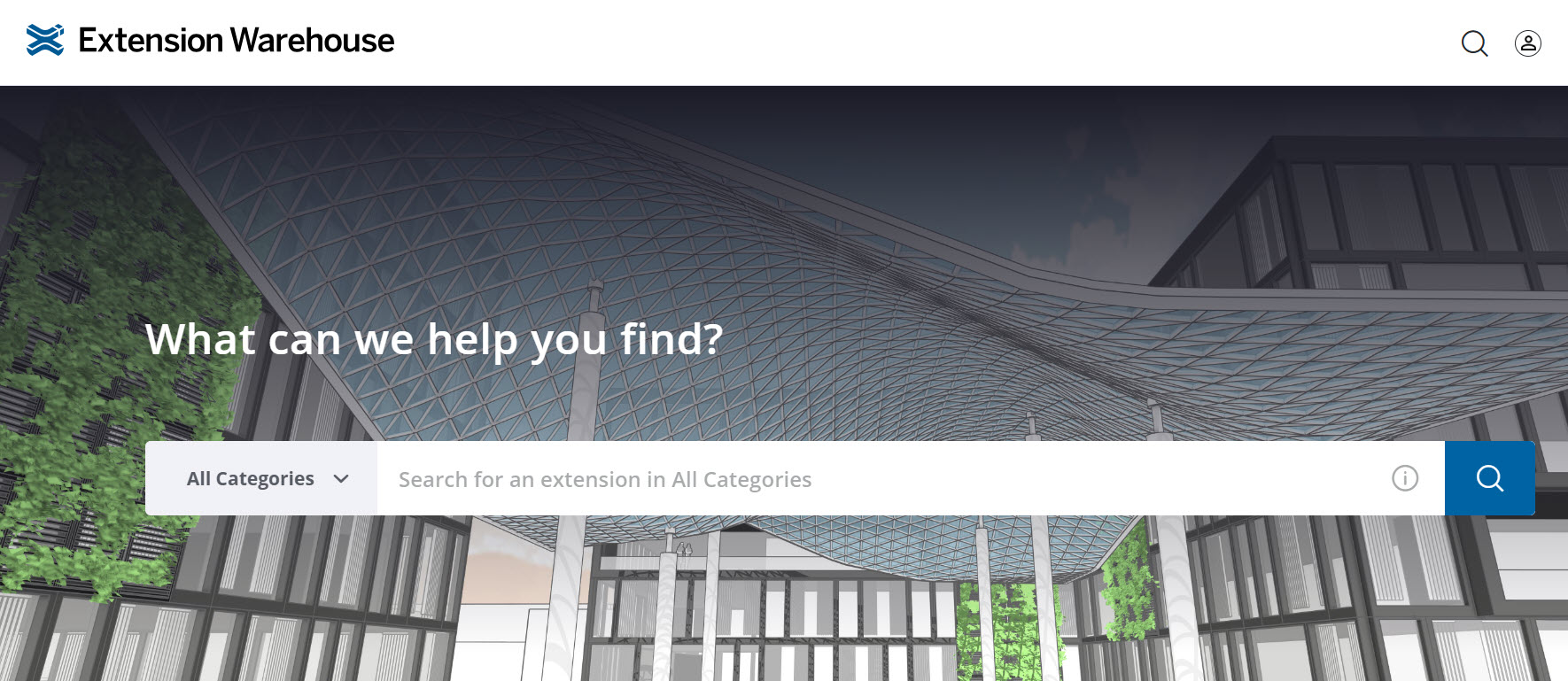
La page d'accueil propose les options suivantes :
- Profil : cliquez sur votre nom dans le coin supérieur droit de la page d'accueil pour accéder à vos options de profil. Vous pouvez afficher la page Mes téléchargements, modifier vos paramètres ou passer en mode sombre. Vous pouvez également vous déconnecter.
- Recherche : la page d'accueil propose deux façons de rechercher des extensions. Vous pouvez cliquer sur l'icône de recherche (
 ) à côté de votre nom en haut à droite, ou utiliser la barre de recherche au centre de la page. Pour plus d'informations, consultez la section Recherche ou navigation dans les extensions.
) à côté de votre nom en haut à droite, ou utiliser la barre de recherche au centre de la page. Pour plus d'informations, consultez la section Recherche ou navigation dans les extensions. - Extensions recommandées et extensions populaires : ces deux sections se trouvent sous la barre de recherche. Les extensions recommandées sont une collection d'extensions recommandées par SketchUp, tandis que les extensions populaires sont celles qui sont les plus téléchargées.
Mes téléchargements
La page Mes téléchargements (My Downloads) répertorie toutes les extensions que vous avez téléchargées depuis Extension Warehouse ainsi que l'historique de vos achats (Purchase History).
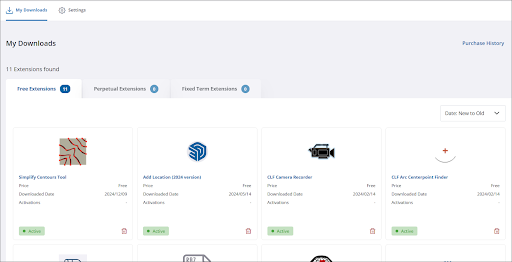
Sur cette page, vos extensions sont classées en trois catégories :
- Free Extensions (Extensions gratuites) : extensions disponibles sans achat.
- Perpetual Extensions (Extensions perpétuelles) : extensions dont le téléchargement et l'utilisation nécessitent un achat unique.
- Fixed Term Extensions (Extensions par abonnement) : extensions nécessitant un abonnement.
Détails des extensions
La page de détails de chaque extension fournit les informations dont vous avez besoin avant de télécharger une extension et explique comment la télécharger.
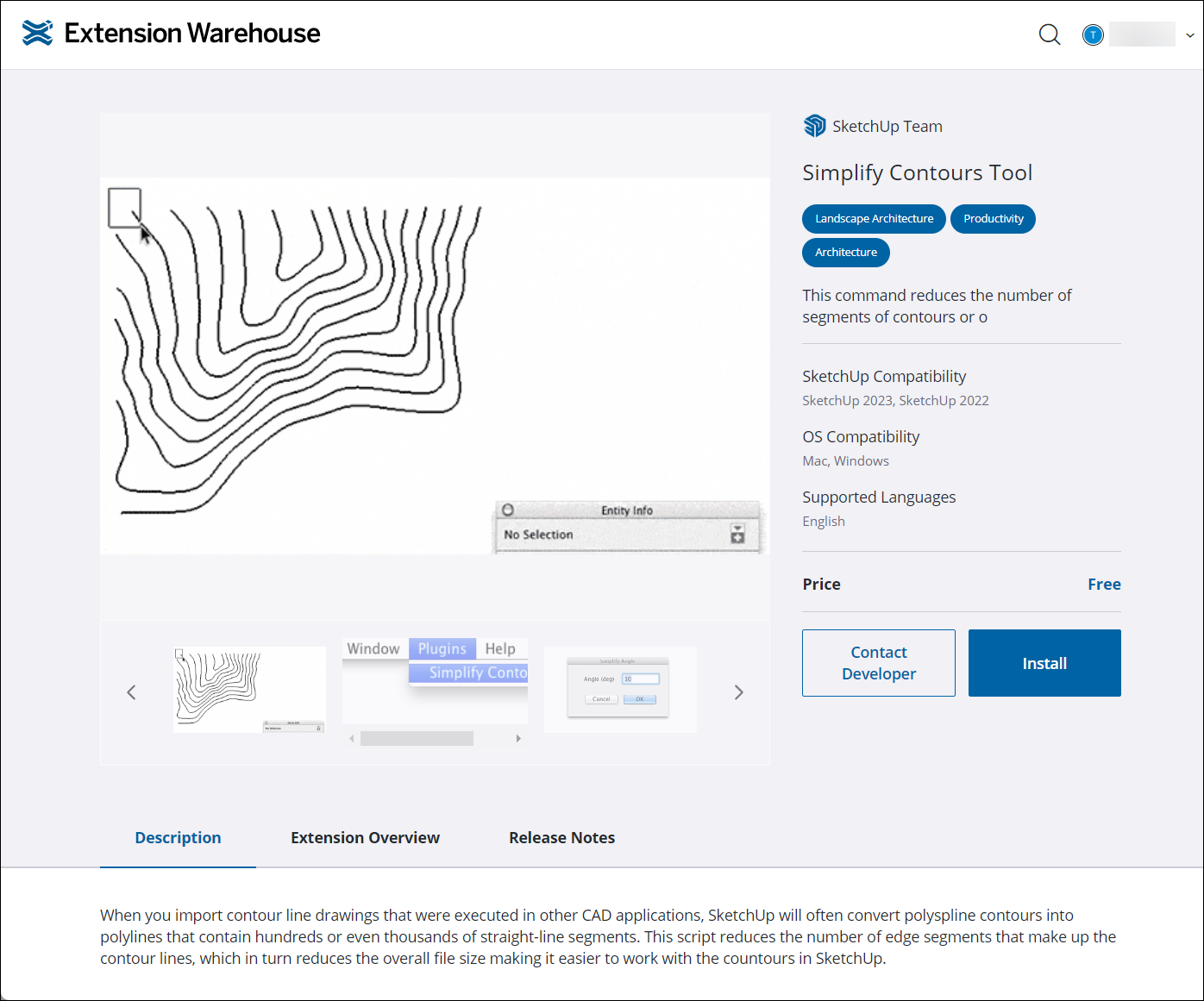
De nombreuses extensions présentent des images d'aperçu de leur utilisation et fournissent également les détails suivants :
- Informations sur l'extension : le nom du développeur, le titre et une description sommaire de l'extension apparaissent en haut à droite. La description comprend également les catégories dans lesquelles l'extension est répertoriée.
- Compatibility (Compatibilité) : une extension peut n'être compatible qu'avec une version spécifique de SketchUp ou n'être disponible que dans certaines langues. Ces considérations de compatibilité sont précisées juste au-dessous de la description.
- Price (Prix) : si de nombreuses extensions peuvent être téléchargées gratuitement, certaines sont payantes. La plupart des extensions ont un prix indiqué. Certaines sont uniquement référencées sur cette page (indication Listing Page). Dans ce cas, vous êtes invité à vous rendre sur un site hors d'Extension Warehouse pour installer l'extension.
- Contact Developer (Contacter le développeur) : si vous cliquez sur l' option Contact Developer, vous ouvrez un formulaire à remplir pour envoyer un message au développeur de l'extension.
- Install (Installer) : cliquez sur Install pour lancer le processus d'installation. Pour plus d'informations, consultez la section Ajouter des extensions à SketchUp.
- Description : onglet contenant une description plus détaillée de l'extension et de son fonctionnement.
- Extension Overview (Aperçu de l'extension) : onglet contenant des informations de base, notamment la date de création de l'extension, le nombre de vues, le nombre de téléchargements et des informations sur la version. Cette section répertorie également les autres extensions créées par ce développeur.
- Release Notes (Notes de version) : le développeur peut déposer les notes de version dans cet onglet ou fournir un lien vers celles-ci.